Verwenden Sie Excel Web App in einer SharePoint-Bibliothek
Während Sie eine Tabelle anzeigen, interagieren Sie mit Live-Daten. Sortieren und filtern Sie Spalten oder erweitern Sie PivotTables, um Beziehungen und Trends anzuzeigen. Werte neu berechnen und Daten aktualisieren.
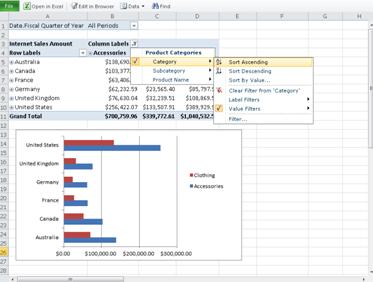
Wechseln Sie zu einer Dokumentbibliothek auf Ihrer SharePoint-Website, und klicken Sie dann auf den Link, der der Excel-Arbeitsmappe zugeordnet ist.
Excel für das Web öffnet die Arbeitsmappe in einem Modus, in dem Sie Daten anzeigen, sortieren, filtern, neu berechnen und aktualisieren können.
Bearbeiten Sie eine Tabelle im Browser
Wenn Sie im Browser bearbeiten, können Sie Daten ändern, Formeln eingeben oder bearbeiten, Tabellen und Diagramme erstellen und grundlegende Formatierungen innerhalb der Tabelle anwenden.
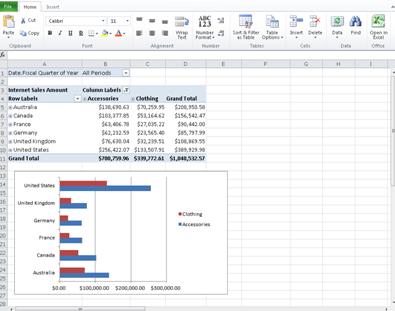
Wechseln Sie zu einer Dokumentbibliothek auf Ihrer SharePoint-Website, und klicken Sie dann auf den Link, der der Excel-Arbeitsmappe zugeordnet ist.
Klicken Sie auf Im Browser bearbeiten .
Wenn Sie Änderungen an der Arbeitsmappe vornehmen möchten, die über das hinausgehen, was Sie im Browser tun können, gehen Sie wie folgt vor:
Klicken Sie auf der Registerkarte Start auf In Excel öffnen .
Speichern Sie die Arbeitsmappe in Excel. Es wird wieder auf der SharePoint-Website gespeichert.
Arbeiten Sie gleichzeitig an einer Tabellenkalkulation
Haben Sie einen Anmeldebogen oder ein Gruppenprojekt? Sie können gleichzeitig mit anderen Personen an derselben Arbeitsmappe zusammenarbeiten. Sie brauchen keine Liste mehr per E-Mail herumzuschicken oder darauf zu warten, dass Ihr Teamkollege sie wieder auf der SharePoint-Site eincheckt.

Klicken Sie auf den Link, der der Excel-Arbeitsmappe zugeordnet ist, und kopieren Sie dann die im Webbrowser angezeigte URL in eine E-Mail oder Sofortnachricht, die Sie an die Personen senden, mit denen Sie zusammenarbeiten möchten.
Klicken Sie in Excel Web App auf Im Browser bearbeiten, um die Arbeitsmappe zu bearbeiten.
Empfänger Ihrer Nachricht können auf den von Ihnen gesendeten Link klicken und die Arbeitsmappe bearbeiten, während Sie sie bearbeiten. Sie werden die Änderungen des anderen sehen, während sie vorgenommen werden.
No comments:
Post a Comment